Cập nhật gần nhất: 15/05/2024
Bài viết này thảo luận về các sự cố sau khi bạn bật Cải tiến Lịch Dùng chung như được nêu chi tiết tại đây: Các bản cập nhật chia sẻ lịch Outlook.
TRẠNG THÁI: ĐANG ĐIỀU TRA
Nhóm Outlook hiện đang điều tra các sự cố sau và sẽ cập nhật bài viết này khi có thêm thông tin.
Khi người đại diện gửi cập nhật cho cuộc họp yêu cầu loại bỏ phần đính kèm khi chuỗi cuộc họp diễn ra, người nhận có thể không nhận được một số hoặc tất cả các thay đổi phần đính kèm.
Trong thư mục Sự cố Đồng bộ của người đại diện, bạn sẽ thấy lỗi đồng bộ. Ví dụ:
17:23:26 Synchronizer Version 16.0.15313
17:23:26 Synchronizing Mailbox 'Delegate User'
17:23:26 Synchronizing local changes in folder 'Manager User'
17:23:27 Uploading to server 'https://outlook.office365.com/mapi/emsmdb/?xxxxxxxx-xx'
17:23:30 Error synchronizing folder
17:23:30 [0-320]
GIẢI PHÁP THAY THẾ:
Không có giải pháp thay thế đã biết. Bạn nên lưu tệp đính kèm vào SharePoint hoặc OneDrive bất cứ khi nào có thể và chia sẻ với liên kết.
TRẠNG THÁI: GIẢI PHÁP THAY THẾ
Sau khi người dùng xóa phần đính kèm khỏi cuộc họp hiện có, tệp đính kèm có thể xuất hiện lại sau khi bị xóa.
GIẢI PHÁP THAY THẾ
Vui lòng đợi khoảng một phút để thời gian đồng bộ hoàn tất. Ngoài ra, bạn nên lưu tệp đính kèm vào SharePoint hoặc OneDrive bất cứ khi nào có thể và chia sẻ chúng bằng cách sử dụng liên kết.
Sau khi người dùng chọn tùy chọn Xóa trên một cuộc hẹn trong lịch dùng chung REST, nó có thể xuất hiện lại sau khi bị xóa.
CÁCH GIẢI QUYẾT
Phạm vi công việc để giải quyết vấn đề này nằm ngoài phạm vi cập nhật nóng nên sẽ cần tính năng hoạt động để giải quyết. Nó là về các backlog để xem xét sửa chữa trong tương lai. Sự cố này có thể được tạm thời giải quyết bằng cách tắt tính năng Bật Cải tiến Lịch Dùng chung. Sau khi tính năng này bị vô hiệu hóa, bạn sẽ cần đóng và khởi động lại Outlook.
Để biết thêm thông tin về cách tắt tính năng này, vui lòng đi tới Cách bật và tắt các bản cập nhật chia sẻ lịch Outlook.
TRẠNG THÁI: THEO THIẾT KẾ
Khi người đại diện có quyền truy nhập vào lịch của người quản lý nhưng không có quyền xem các mục riêng tư, họ không thể tạo cuộc họp có nhãn nhạy cảm ngoài "Thông thường". Nếu họ tìm cách gửi lời mời có nhãn nhạy cảm khác, chẳng hạn như "Riêng tư", cuộc họp ban đầu sẽ xuất hiện trong dạng xem lịch biểu nhưng sẽ biến mất sau vài giây và sẽ không được gửi.
GIẢI PHÁP THAY THẾ
Có ba giải pháp tiềm năng để giải quyết sự cố này, mỗi giải pháp đều có ngụ ý riêng về chức năng:
-
Người quản lý có thể cập nhật quyền của đại diện để cho phép xem các mục riêng tư.
-
Người đại diện có thể thay đổi nhãn nhạy cảm của cuộc họp thành "Thông thường".
-
Người đại diện có thể tắt Cải tiến Lịch Dùng chung (không khuyên dùng).
Xin lưu ý rằng mỗi giải pháp có thể có tác động riêng đối với chức năng lịch tổng thể và nên được chọn cẩn thận dựa trên nhu cầu và yêu cầu cụ thể của người dùng liên quan.
Khi người dùng cố loại bỏ lặp lại khỏi chuỗi cuộc họp định kỳ trong lịch dùng chung REST, nút Loại bỏ Lặp lại bị mờ đi.
Theo Thiết kế
Lịch dùng chung REST không hỗ trợ tùy chọn Loại bỏ Lặp lại.
Sau khi bật Cải tiến Lịch Dùng chung, bạn không thể thêm lịch dùng chung nhiều lần vào mô-đun Lịch. Với giao thức MAPI, bạn có thể thêm lịch nhiều lần bằng cách thêm lịch đó vào một nhóm lịch khác.
Tại thời điểm chúng tôi thử nghiệm chức năng này trong Kênh Hiện tại, việc cố gắng thêm hai lần cùng một lịch dùng chung vào một mô-đun lịch khác, (Thêm Lịch, Từ Sổ Địa chỉ) hoặc (Thêm Lịch, Mở Lịch Dùng chung), sẽ mở lịch được chọn trong ngăn lịch. Đây là hành vi nếu chỉ có lịch chính được mở trong mô-đun Lịch.
Theo Thiết kế
Tại thời điểm thêm mục này, nó là một giới hạn thiết kế và hiện không được lên lịch để thay đổi.
TRẠNG THÁI: ĐÃ KHẮC PHỤC
Khi đại diện có quyền Trình soạn thảo mở rộng sự kiện cả ngày trên lịch dùng chung bằng cách kéo và thay đổi sự kiện trực tiếp từ bề mặt lịch, sự kiện đó sẽ tự động được rút ngắn hoặc kéo dài. Nếu bạn đang ở trong một múi giờ trừ UTC, sự kiện sẽ được rút ngắn bằng số giờ bạn đang đứng sau UTC. Tuy nhiên, nếu bạn đang ở trong một UTC cộng với múi giờ, sự kiện sẽ được kéo dài bởi số giờ bạn vượt trước UTC. Múi giờ cho sự kiện cũng sẽ hiển thị dưới dạng UTC thay vì múi giờ ban đầu.
ĐÃ KHẮC PHỤC
Sự cố này đã được khắc phục trong dịch vụ và được xác minh trên các bản dựng dịch vụ bắt đầu từ 15.20.7519.00.
Việc thêm lịch internet Gmail vào Outlook có thể dẫn đến "Đã xảy ra lỗi" và "Chúng tôi không thể thêm lịch ngay bây giờ. Vui lòng thử lại sau." . Ngoài ra, các đăng ký lịch Gmail hiện tại sẽ không đồng bộ các sự kiện mới.
ĐÃ KHẮC PHỤC
Chúng tôi đã khắc phục sự cố trong dịch vụ ngăn Outlook trên Máy tính bàn nhập dữ liệu từ lịch internet.
Bắt đầu từ bản dựng 16.0.16924.20180, người dùng có thể nhận thấy không có lời nhắc "Gửi Cập nhật đến Người dự". Điều này xảy ra khi người dùng bấm Gửi, sau khi loại bỏ người dự trong cuộc họp lịch dùng chung REST hiện có bao gồm phòng trong trường địa điểm.
CỐ ĐỊNH:
Bản sửa lỗi cho sự cố này sẽ có sẵn đầu tiên trong Bản dựng Kênh Beta 16.0.17626.15010.
Người dùng có quyền trên lịch dùng chung. Nếu các quyền này bị thay đổi (tăng cấp hoặc giáng cấp) hoặc nếu người dùng bị loại bỏ hoàn toàn khỏi danh sách người dùng có quyền, những thay đổi này không được phản ánh ngay lập tức trong giao diện người dùng (UI), cũng như không phải là thay đổi dự kiến trong hành vi ngay lập tức được áp dụng.
Ví dụ 1:
Người dùng có quyền 'Đọc' sẽ được tăng cấp thành 'Tác giả', nhưng vẫn không thể tạo mục cuộc họp trong lịch dùng chung. Mục 'Cuộc họp mới' trong Outlook vẫn bị xám.
Ví dụ 2:
Người dùng có quyền 'Tác giả' sẽ bị loại bỏ khỏi danh sách người dùng có quyền, nhưng người dùng này vẫn có thể tạo cuộc hẹn trong lịch dùng chung và tạo/gửi cuộc họp trong lịch dùng chung. Những thay đổi về cuộc hẹn/cuộc họp đó sẽ được hoàn nguyên hoặc loại bỏ tự động sau đó.
ĐÃ KHẮC PHỤC:
Chúng tôi đã khắc phục sự cố ngăn không cho thay đổi quyền được phản ánh trên giao diện (UI) trong cùng một phiên mà các quyền đã được thay đổi.
Bắt đầu từ bản dựng 16.0.16626.20134, các cài đặt sau đây đang hiển thị giá trị mặc định khi xem cài đặt tùy chọn Thời gian làm việc trên Lịch, bất kể thiết đặt nào thực sự được đặt cấu hình:
-
Ngày đầu tiên trong tuần
-
Tuần đầu tiên của năm
Ví dụ: nếu người dùng chọn Thứ hai cho Ngày đầu tiên của tuần và bấm OK, bề mặt Lịch sẽ thay đổi như dự kiến để biểu thị Thứ Hai là ngày đầu tiên của tuần. Tuy nhiên, khi khởi chạy lại Tùy chọn và xem lại thiết đặt, Chủ nhật được chỉ ra trong danh sách thả xuống.
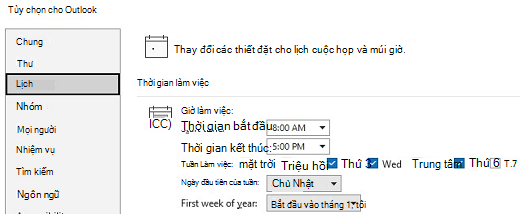
ĐÃ KHẮC PHỤC
Bản sửa lỗi cho sự cố này đã được phát hành trong bản dựng 16.0.16810.10000.
Người dùng nhìn thấy Lịch được chia sẻ trùng lặp khi chuyển từ mô-đun Lịch sang mô-đun Thư và quay lại mô-đun Lịch khi mở Lịch dùng chung REST.
ĐÃ KHẮC PHỤC
Bản sửa lỗi cho sự cố này đã được phát hành trong bản dựng 16.0.15926.10000.
Sau khi người dùng chọn nhiều lịch trong ngăn Lịch, họ có thể nhận thấy khoảng thời gian/cuộc họp không chính xác được chọn khi họ bấm vào một cuộc họp trong khi xem nhiều Lịch. Lịch mà người dùng có Truy nhập Đầy đủ (không được tự động ánh xạ) có thể hiển thị không chính xác.
Các nguyên nhân tiềm năng bao gồm:
DPI màn hình thấp hoặc Outlook không được phóng đại và cửa sổ có kích cỡ tương đối nhỏ.
Lịch đã được thêm hoặc chọn trong ngăn Lịch.
Cả giờ không làm việc và giờ làm việc đều được hiển thị trong cùng một dạng xem.
ĐÃ KHẮC PHỤC
Bản sửa lỗi cho sự cố này đã được phát hành trong Bản dựng 15601.20538 trở lên.
Việc bật quyền Có thể xem tiêu đề và vị trí có thể tạo ra các sự cố về đồng bộ cho lịch dùng chung trong Outlook. Bạn có thể tìm thấy một hoặc nhiều thư trong thư mục Sự cố Đồng bộ có chứa mô tả lỗi giống như sau:
17:08:57 Error synchronizing folder
17:08:57 [80070005-508-80070005-560]
17:08:57 You do not have sufficient permission to perform this operation on this object. See the folder contact or your system administrator.
ĐÃ KHẮC PHỤC
Sửa bản dựng: Sự cố này đã được khắc phục trong dịch vụ và được xác minh trên các bản dựng dịch vụ bắt đầu từ 15.20.5588.10
WORKAROUND:
Bạn có thể khắc phục sự cố này bằng cách thực hiện các bước sau:
-
Loại bỏ (các) lịch bị ảnh hưởng khỏi Outlook trên máy tính.
-
Bật "Bật cải tiến lịch dùng chung" trong Thuộc tính Lịch. Để biết thông tin về cách bật thiết đặt này, hãy xem Cập nhật chia sẻ lịch Outlook.
-
Khởi động lại Outlook trên máy tính.
-
Thêm lại (các) lịch đã loại bỏ.
ĐÃ KHẮC PHỤC
Bản dựng Sửa lỗi: 15.20.5242.000 (EXO)
GIẢI PHÁP THAY THẾ:
Sự cố này có thể được tạm thời giải quyết bằng cách tắt tính năng Bật Cải tiến Lịch Dùng chung. Sau khi tắt tính năng này, bạn sẽ cần đóng và khởi động lại Outlook. Nếu bạn tiếp tục thấy sự cố, bạn có thể cần loại bỏ/thêm lại lịch. Để xác nhận rằng tính năng đã bị vô hiệu hóa hoàn toàn, hãy xem Thuộc tính Lịch. Trên tab Chung , Loại phải là Thư mục chứa các mục Lịch (MAPI). Nếu bạn thấy Thư mục chứa các mục Lịch (REST)hãy đảm bảo bỏ chọn hộp kiểm Bật Cải thiện Lịch Dùng chung, rồi loại bỏ/thêm lại Lịch.
ĐÃ KHẮC PHỤC
Bản dựng Sửa lỗi: 16.0.15230.10000
GIẢI PHÁP THAY THẾ:
Sự cố này có thể được tạm thời giải quyết bằng cách tắt tính năng Bật Cải tiến Lịch Dùng chung. Sau khi tắt tính năng này, bạn sẽ cần đóng và khởi động lại Outlook. Nếu bạn tiếp tục thấy sự cố, bạn có thể cần loại bỏ/thêm lại lịch. Để xác nhận rằng tính năng đã bị vô hiệu hóa hoàn toàn, hãy xem Thuộc tính Lịch. Trên tab Chung , Loại phải là Thư mục chứa các mục Lịch (MAPI). Nếu bạn thấy Thư mục chứa các mục Lịch (REST)hãy đảm bảo bỏ chọn hộp kiểm Bật Cải thiện Lịch Dùng chung, rồi loại bỏ/thêm lại Lịch.
ĐÃ KHẮC PHỤC
Bản dựng Sửa lỗi: 15.20.5348.000 (EXO)
GIẢI PHÁP THAY THẾ:
Sự cố này có thể được tạm thời giải quyết bằng cách tắt tính năng Bật Cải tiến Lịch Dùng chung. Sau khi tắt tính năng này, bạn sẽ cần đóng và khởi động lại Outlook. Nếu bạn tiếp tục thấy sự cố, bạn có thể cần loại bỏ/thêm lại lịch. Để xác nhận rằng tính năng đã bị vô hiệu hóa hoàn toàn, hãy xem Thuộc tính Lịch. Trên tab Chung , Loại phải là Thư mục chứa các mục Lịch (MAPI). Nếu bạn thấy Thư mục chứa các mục Lịch (REST)hãy đảm bảo bỏ chọn hộp kiểm Bật Cải thiện Lịch Dùng chung, rồi loại bỏ/thêm lại Lịch.
Xem thêm Tài nguyên

Hỏi chuyên gia
Kết nối với chuyên gia, thảo luận về tin tức mới nhất cũng như các biện pháp tốt nhất của Outlook và đọc blog của chúng tôi.

Nhận trợ giúp trong cộng đồng
Đặt câu hỏi và tìm giải pháp từ Nhân viên Hỗ trợ, MVP, Kỹ sư cũng như người dùng Outlook.

Đề xuất tính năng mới
Chúng tôi rất mong nhận được đề xuất và phản hồi của bạn! Hãy chia sẻ suy nghĩ của mình. Chúng tôi đang lắng nghe.
Xem Thêm
Bản sửa lỗi hoặc giải pháp thay thế cho những sự cố gần đây trong Outlook for PC










